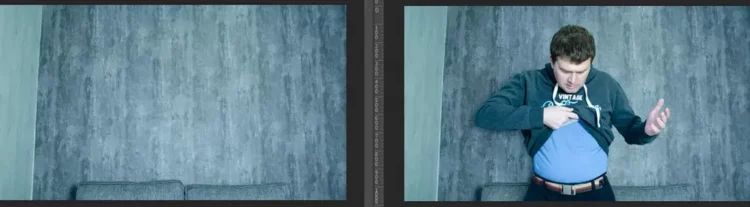Подобную фотоманипаляцию можно сделать с помощью любого фотоаппарата или телефона с более-менее нормальной камерой. Самое главное при съёмке – это зафиксировать камеру, чтобы снимки были из одной точки, без каких-либо смещений. В моём случае камера была установлена на штатив.
1. Процесс фотосъемки
Я сделал два снимка, на одном из которых просто задний план, а на втором поза для дальнейшего наложения эффекта. Майку под худи я специально одел яркого цвета, чтобы она выбивалась из общего фона, таким образом, с фото её можно будет вырезать буквально парой кликов.
Первым делом, raw фильтром я вытянул свет и контраст снимков. Для этого в верхнем меню выбираем “Фильтр” – “Фильтр Camera Raw”. Это пожалуй, самый важный фильтр в фотошопе, с которого стоит начинать обработку любого фото. Конечно, c форматом jpg, полученным с телефона или обычной мыльницы можно мало что сделать, но всё равно raw поможет выжать максимум из вашего фото.
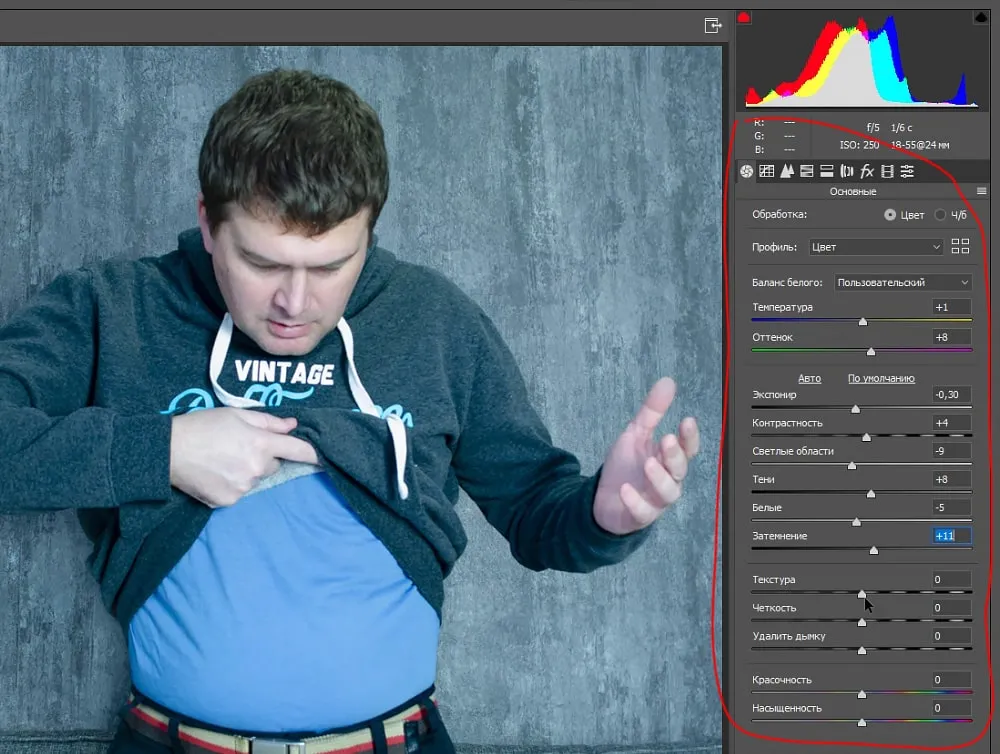
В моём случае, снимки были сделаны на зеркалку, поэтому я мог воспользоваться всем потенциалом данного фильтра.
2. Подготовка снимков
После небольшой корректировки я наложил снимки друг на друга и приступил к вырезанию. Взяв инструмент “Быстрое выделение” я с небольшим запасом выделил майку,
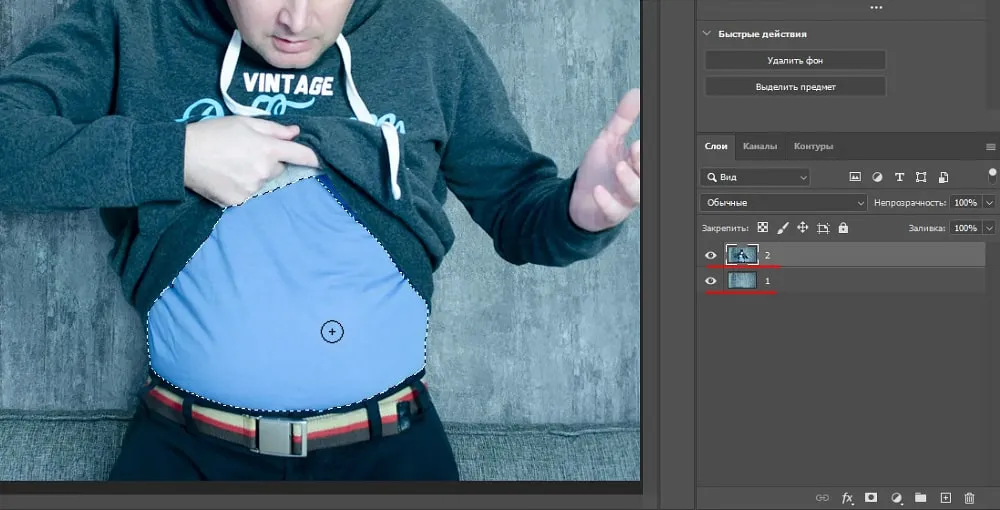
вырезал её на новый слой, кликнув правой кнопкой мыши по выделению и выбрав “Вырезать на новый слой”. После этого поместил слой с майкой вниз, под второй.
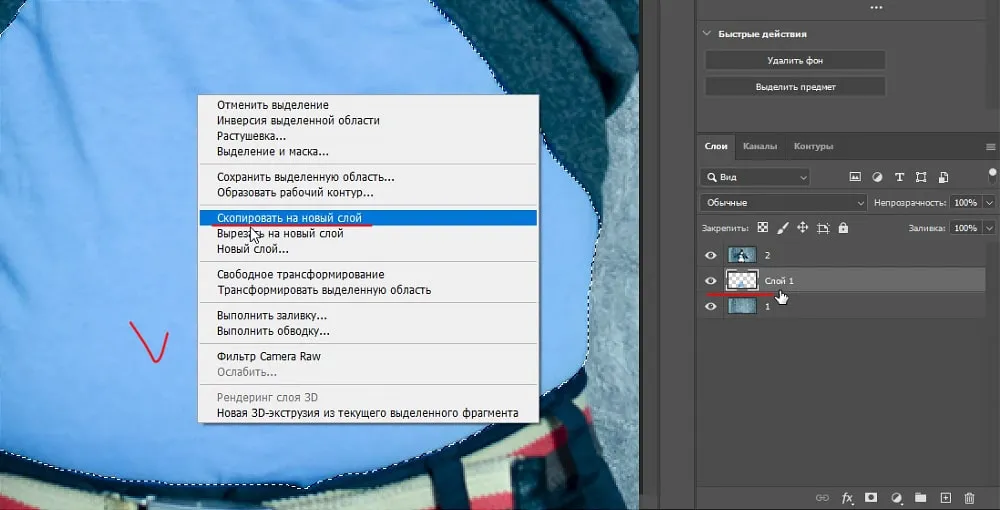
После этого, с помощью инструмента “Точечная восстанавливающая кисть” я разгладил майку от складок. Так как на майку будет накладываться эффект стекла данные складки будут только мешать.

Тень от худи я решил оставить, чтобы при наложении эффекта стекла она себя как-то проявила, но в результате она не сыграла никакой роли, её можно было так же удалить вместе со складками.
3. Наложение эффекта в фотошопе
Следующим этапом я наложил эффект стекла на слой с майкой. О том, как сделать эффект стекла в фотошопе на сайте имеется отдельный урок. Чтобы придать стеклу глубину, при создании эффекта, на этапе хромирования одно из слоёв, я выставил побольше значение детализации.
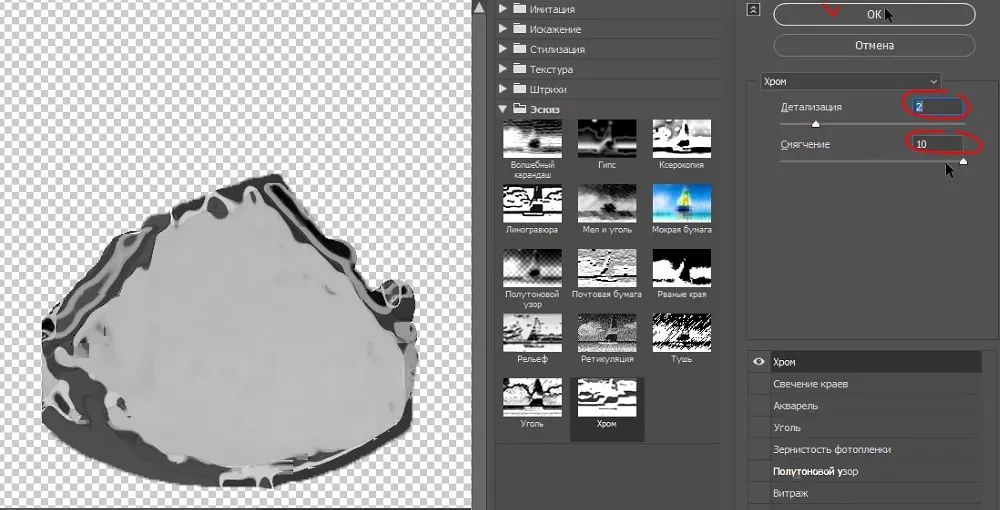
Таким образом по краям аквариума появились стекляннные искажения.
Для того, чтобы аквариум, а точнее его стеклянные стенки было хорошо видно, мне нужно было получить тёмный задний фон. Для этого пришлось вырезать себя со второго фото, чтобы с первым фото – фономовым, в дальнейшем можно было уже делать все что угодно. Для вырезания я опять же использовал инструмент быстрого выделения и маску слоя, чтобы в дальнейшем можно было корректировать мелкие детали.

После грубого вырезания, я взял инструмент “кисть” и прошел ею все края по маске слоя, чтобы получить чистовой вариант. Пришлось местами восстанавливать съеденные маской элементы, мягкой кистью обтравливать волосы, жёсткой выравнивать силуэт.
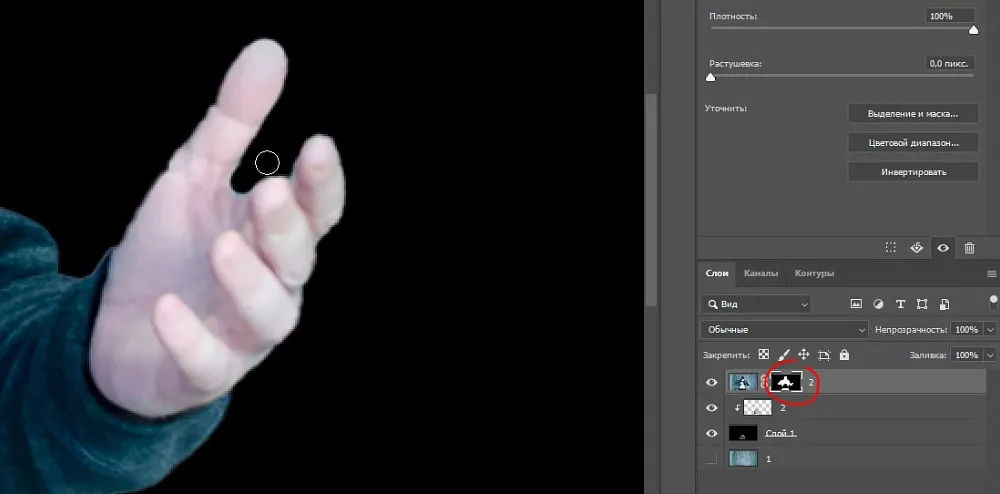
В результате наложении эффекта стекла и выризании меня с фона, между самим аквариумом и телом местами появились просветы.
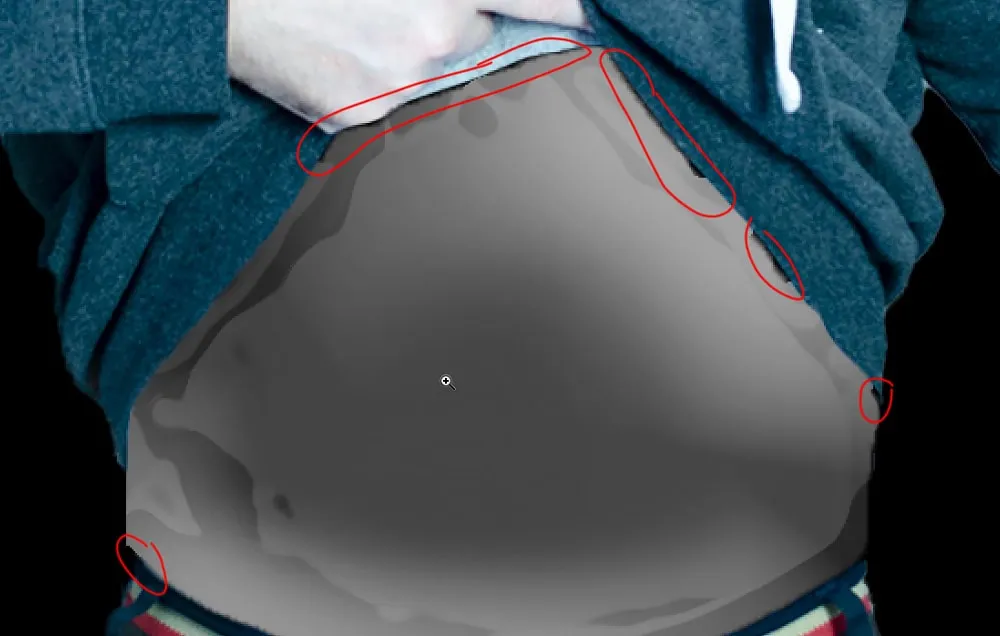
Чтобы это исправить я воспользовался инструментом “Палец”. Просто немного размал края аквариума, чтобы они ушли под слой с телом. После этого, этим же инструментом подровнял стенки аквариума.
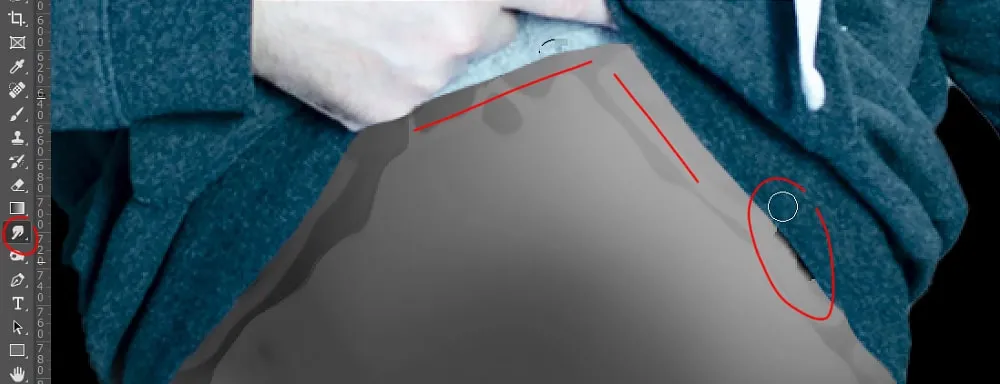
Пришло время заняться задним фоном. Для начала я просто наложил на него корректирующий слой с кривыми, поднял контраст и затемнил.
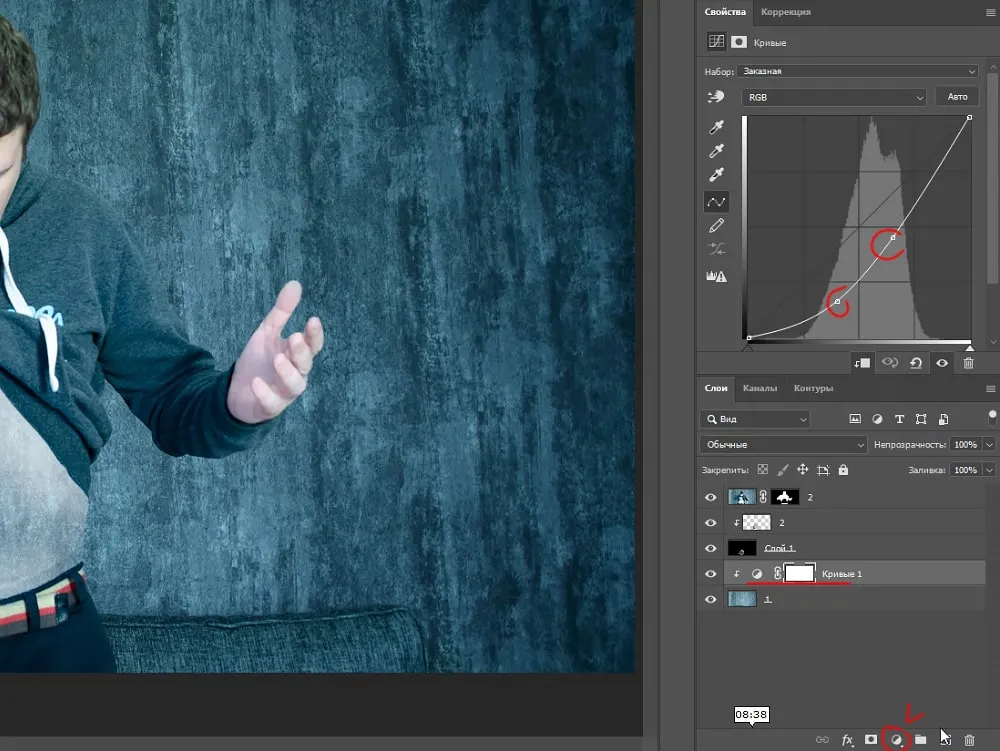
Как оказалось – этого было мало, тогда я создал над слоем с кривыми новый слой, выставил ему параметры наложения “Мягкий свет” и линейным градиентом черного цвета прошёл по всем четырём сторонам от края к центру. После чего убавил данному слою непрозрачность до нужного эффекта.
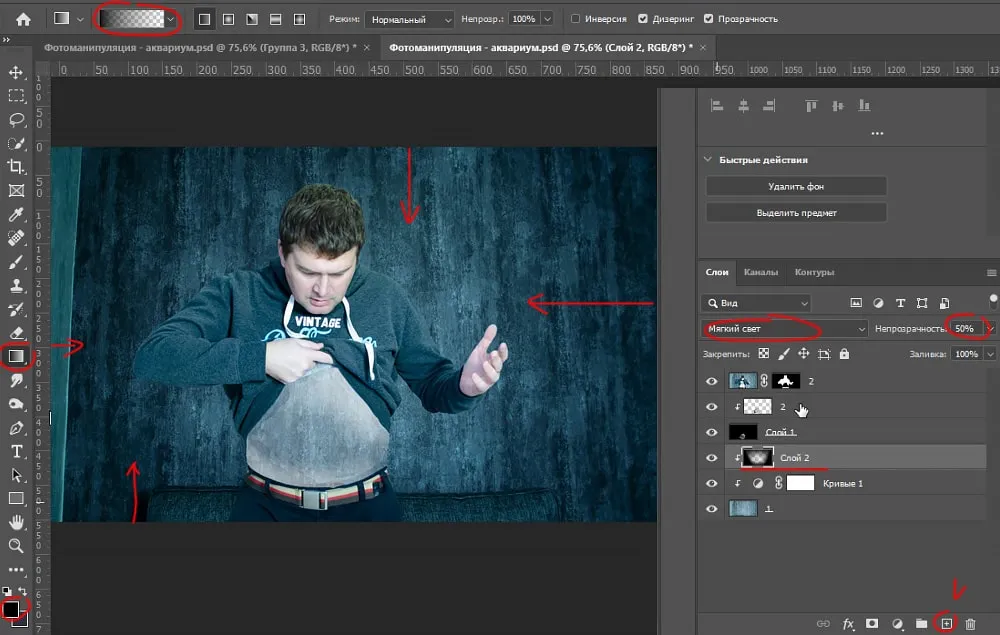
Получилось не плохо, но аквариум смотрелся слишком ярким, поэтому я наложил на него новый корректирующий слой с кривыми и настроил до нужного мне результата.
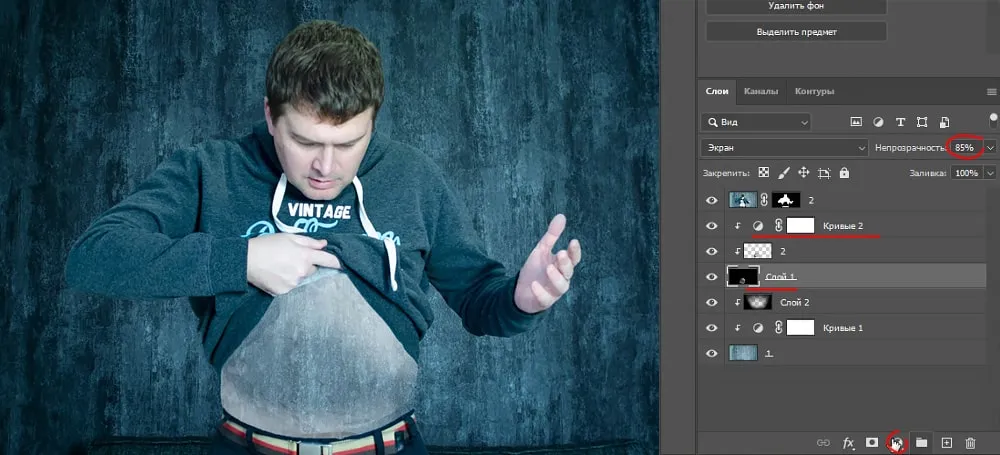
Затем наложил еще один корректирующий слой, только уже с цветовым фоном и насыщенностью и придал стеклу синеватый оттенок.
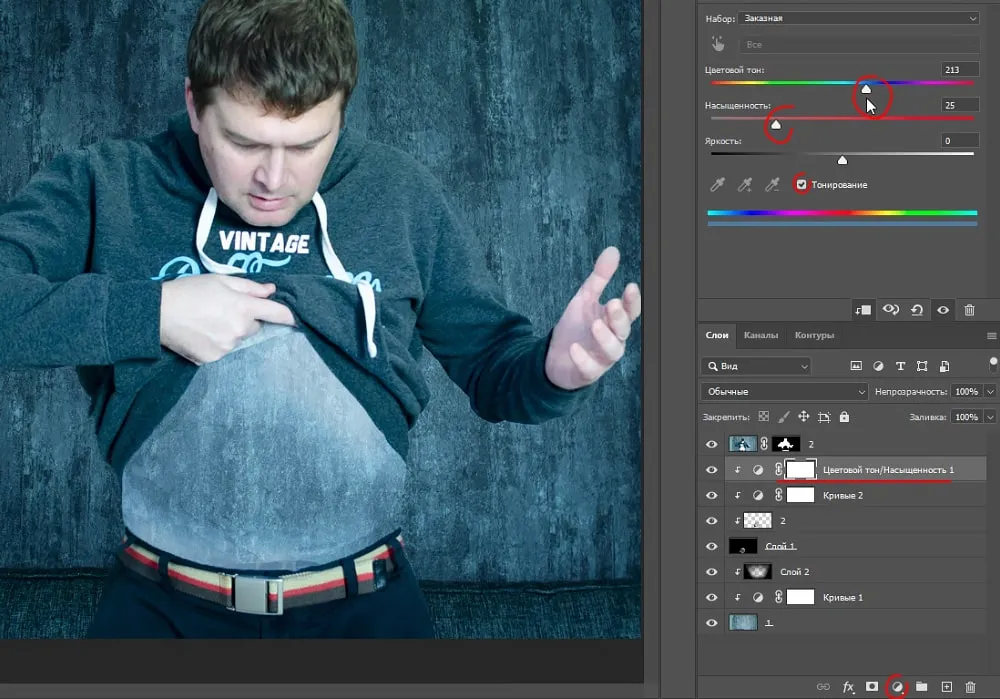
Перед тем, как заняться уже самим аквариумом и его обитателями я под слоем с телом создал новый слой и простой кистью дорисовал заднюю часть худи и штанов. А потом переместил данный слой под слой с аквариумом.

Настало время залить аквариум водой и запустить золотую рыбку. Для такого дела я нагуглил изображение с водой, пузыри в png формате, а так же золотую рыбку и водоросоль.

Я копировал слой с водой и разместил их оба под слоем с аквариумом. Один слой использовал в качестве водной поверхности, для этого с помощью инструмента “Искажение” задал ему нужную перспективу и с помощью маски слоя и мягкой кисти удалил лишние элементы по краям.

Воду в аквариуме я сделал точно так же из второго слоя. На верхний слой воду я наложил коррекцию уровнями, чтобы выделить рябь, после чего цветовым тоном и насыщенностью убавил насыщенность цвета, чтобы она не выбивалась от общего фона и была более естественной. Затем сделал оба слоя попрозрачнее, чтобы было видно стену за аквариумом и по маскам с помощью кисти откорректировал форму воды, чтобы она была закруглённой по окружности аквариума.

После наполнения аквариума водой я занялся его интерьером и обитателем. Переместил слои с золотой рыбкой, водорослями и пузырями под слой с аквариумом, с помощью свободного трансформирования задал нужный размер и расставил всё по своим местам.
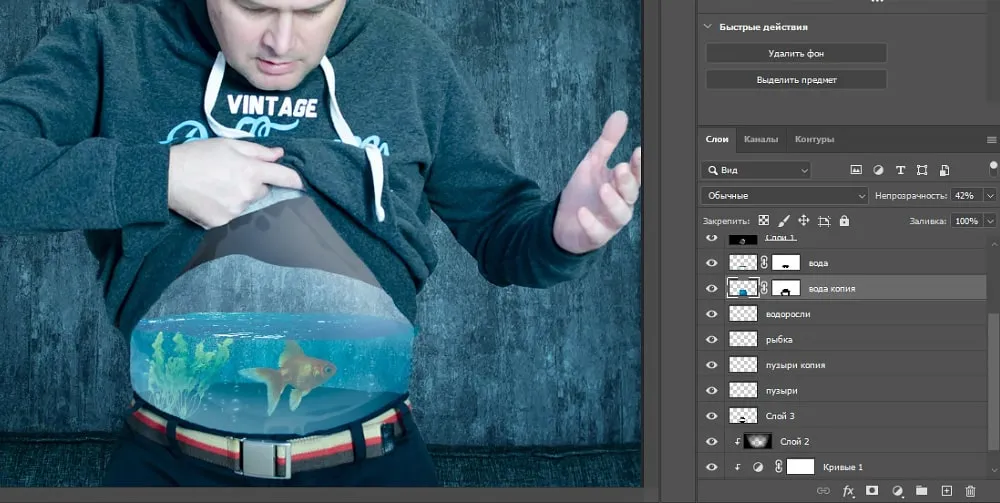
В целом, композиция готова, осталось только наложить тени, свет и затонировать всё это дело. Рыбку я сделал немного поярче с помощью уровней, воду еще попрозрачнее и приступил к наложению теней. О том как вписать любой объект в фон в фотошопе на сайте имеется отдельный урок, именно данным способом я вписывал все объекты на коллаже. Над каждым слоем, на которой нужно было наложить тень, я создавал новый, устанавливал ему параметр наложения “мягкий свет” и с помощью обычной мягкой кисти чёрного цвета накладывал тени, после чего регулировал непрозрачность на глаз. Свет от аквариума на худи я так же накладывал с помощью новых слоёв с выставленным параметром наложения “мягкий свет”, только уже не чёрным цветом, а синиватым.
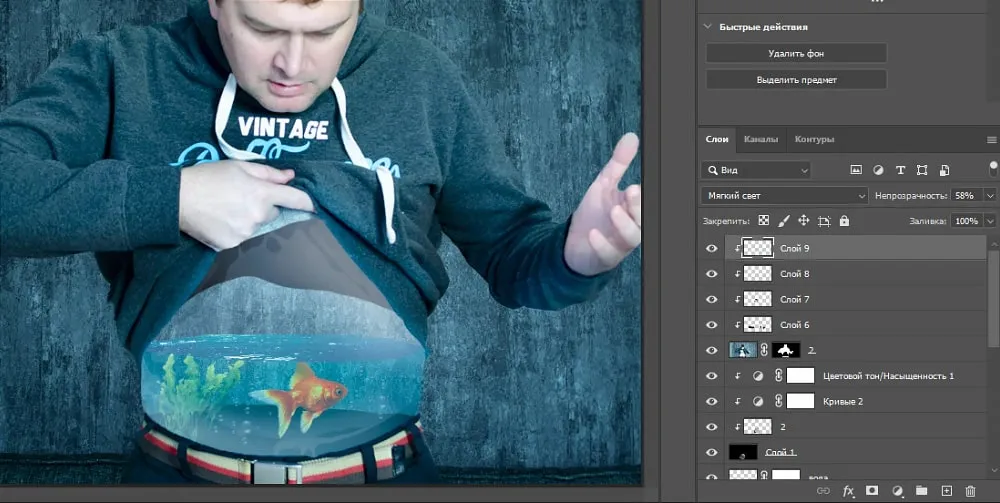
Ну и завершающим действием, так сказать, вишенкой на торте, было тонирование. С тонировкой я в данном случае не заморачивался, а просто взял готовый вариант из бесплатного набора плагинов. Я уже как-то давно делал видео-обзор на этот интересный и бесплатный набор плагинов.
Я наложил один из эффектов над всеми слоями коллажа, выкрутил прозрачность на нужный мне уровень, создал маску для этого слоя с эффектом и мягкой кистью немного убрал эффект с самого аквариума, чтобы максимально акцентировать на нём внимание.
Источник: photoshopov.ru